在flash页面里添加超链接文件(杂志制作)
演示文稿音频、视频、Flash插入和动画、超链接设置

实验二十四演示文稿音频、视频、Flash插入和动画、超链接设置(一)、实验教学目的1、掌握PowerPonit2010设置对象动画方法,会在演示文稿幻灯片中插入音频、视频和Flash动画;2、掌握幻灯片对象超链接设置方法,会幻灯片放映切换设置。
(二)、实验教学内容与操作步骤1、从FTP服务器上下载“实验二十四用文档.ZIP”压缩包到桌面并解压到当前文件夹(桌面上)。
2、打开桌面上的“实验二十四用文档”文件夹,找到“第4章计算机网络基础.pptx”演示文稿文档,双击打开。
切换视图类型为:普通视图——幻灯片缩略图。
3、选择第三张幻灯片上(单击3号幻灯片),执行放映当前幻灯片(“放映”——“从当前幻灯片开始”或按Shift+F5)看动画效果,再查看该幻灯片上的“标题”动画设置(方法是:选定幻灯片标题艺术字,选择“动画”选项卡,在动画组中查看动画类型——“基本缩放”),并重新添加此标题的动画效果为:陀螺旋——计时为“上一张动画之后”。
4、在第四张幻灯片中插入一个音频声音文件(音频文件为“桌面\实验二十四用文档\青梅竹马.mid”,)并设置音频播放为:跨幻灯片播放。
方法:执行“插入”选项卡中的“媒体”组“音频”——“文件中的音频”,选择“桌面\实验二十四用文档\青梅竹马.mid”,单击“确定”。
选定音频小喇叭,执行“音频工具”——“播放”——音频选项组“开始”下拉列表,选择“跨幻灯片播放”,设置完成进后,执行播放看效果。
5、在第四张幻灯片与第五张幻灯片之间插入一张新幻灯片,并在新幻灯片上插入来自文件的电影:“桌面\实验二十四用文档\”文件夹下的“LSJ.WMV”,试播放看一看效果。
勾选“视频工具”——“格式”中的“全屏播放”。
6、在视频幻灯片后再添加一张新幻灯片(CTRL+M),并执行“文件”选项卡中的“选项”命令,进入PowerPoint选项设置对话框,选择“自定义功能区”——勾选“自定义功能区”——“主选项卡”中的“加载项”——单击“确定”,返回PPT主窗口,查看主选项卡功能区有没有“加载项”,有!选择“Flash Movie,在“桌面\实验二十四用文档\2004121393213xu.swf” Flash动画,适当调整播放画面范围,放映幻灯片查看Flash动画播放效果。
如何在Word文档中添加超链接和

如何在Word文档中添加超链接和目录Word文档是广泛应用于写作、编辑和排版的工具。
在撰写大型文档时,添加超链接和目录可以帮助读者快速导航和查找所需内容。
本文将介绍如何在Word文档中添加超链接和目录。
一、添加超链接超链接可以将文档中的文本、图片或其他对象与其他文档、网页或书签相关联。
以下是添加超链接的步骤:1. 选中要添加超链接的文本或图片。
2. 在Word菜单栏中选择“插入”选项卡。
3. 在“插入”选项卡中,选择“超链接”按钮。
4. 弹出的“插入超链接”对话框中,选择“现有文件或网页”选项。
5. 在“地址”框中输入超链接的目标地址。
如果要链接的是本地文件,可以点击“浏览”按钮选择文件路径。
6. 点击“确定”按钮完成超链接的添加。
二、创建目录在长篇文档中,创建目录可以让读者更方便地浏览内容,并快速找到所需章节或主题。
以下是创建目录的步骤:1. 在文档的开头或适当位置插入一个空白页。
2. 在空白页上,选择“插入”选项卡。
3. 在“插入”选项卡中,选择“目录”按钮。
4. 弹出的“目录”对话框中,可以选择预设的目录样式,也可以点击“自定义目录”进行更高级的设置。
5. 点击“确定”按钮,Word将自动根据标题样式生成目录。
三、更新目录当文档内容发生变化后,需要及时更新目录,以确保目录的准确性和完整性。
以下是更新目录的步骤:1. 找到已生成的目录,并选中目录区域。
2. 在Word菜单栏中选择“引用”选项卡。
3. 在“引用”选项卡中,选择“目录”按钮。
4. 弹出的菜单中,选择“更新目录”选项。
5. 在更新目录对话框中,选择更新类型(仅更新页码或整个目录),然后点击“确定”按钮完成更新。
通过添加超链接和目录,可以使Word文档更具交互性和可读性。
读者可以轻松跳转到感兴趣的章节或内容,提高阅读效率。
希望本文能帮助你更好地使用Word文档。
插入FLASH文件的七种方法

插入FLASH文件的七种方法第一部:在网页软件中插入SWF 文件的方法一、利用FLASH 的发布功能其实,最简单的插入方法是在FLASH 制作软件时把文件发布成SWF 文件,与此同时,FLASH 自动生成HTML 网页文件。
方法如下:1.在FLASH 中制作完成电影动画之后,打开FILE 菜单,选择“PUBLISH PREVIEW” =>“HTML”,如下图所示:2.来到保存FLA 文件的目录即可以发现生成的和FLA 文件“music.fla”同名的HTML 文件“musci.htm”,如下图所示:3.运行“music.htm”文件即可以看到插入到HTML 文件中的SWF 文件。
如果想修改SWF 文件的位置,可以使用网页编辑软件把HTML 文件打开,作细节的调整。
插入的SWF 文件有时需要作其它参数的调整,比如随着在浏览器窗口中的大小控制、播放方法等等。
这就要在FLASH 中选择另外的菜单命令:“FILE” => “Publish Settings”=>“HTML” ,在弹出的面板中作进一步的调节。
(具体的参数含义与设置笔者将在其它的文章中作介绍。
)2.来到保存FLA 文件的目录即可以发现生成的和FLA 文件“music.fla”同名的HTML 文件“musci.htm”,如下图所示:3.运行“music.htm”文件即可以看到插入到HTML 文件中的SWF 文件。
如果想修改SWF 文件的位置,可以使用网页编辑软件把HTML 文件打开,作细节的调整。
插入的SWF 文件有时需要作其它参数的调整,比如随着在浏览器窗口中的大小控制、播放方法等等。
这就要在FLASH 中选择另外的菜单命令:“FILE” => “Publish Settings”=>“HTML” ,在弹出的面板中作进一步的调节。
(具体的参数含义与设置笔者将在其它的文章中作介绍。
)二、利用Dreamweaver 的对象(Objects)面板Macromedia 公司尤其注重旗下的网页制作三驾马车的协同工作,Dreamweaver 的对象(Objects)面板中直接有插入FLASH 对象,给大家插入SWF 文件带来了极大的方便。
Word文档中的插入超链接和书签方法

Word文档中的插入超链接和书签方法在Word文档中插入超链接和书签是一种非常常见和有用的操作,它可以帮助我们在文档中实现跳转链接和快速定位。
下面将介绍在Word文档中插入超链接和书签的方法。
一、插入超链接超链接可以将文本、图片或其他对象与其他页面、文件或网址关联起来,点击链接后可以快速跳转到目标位置。
以下是在Word文档中插入超链接的步骤:1. 打开Word文档,选中要添加超链接的文本或图片。
2. 在菜单栏中点击“插入”选项卡,在“链接”组下选择“超链接”命令。
3. 弹出的“插入超链接”对话框中,可以选择链接到的目标位置,可以是当前文档的书签、页面、文件或者是网页链接。
4. 根据需要选择目标位置后,点击“确定”按钮即可在文档中插入超链接。
需要注意的是,当选择链接到当前文档的某个书签时,需要先创建书签,然后再进行超链接的插入。
下面将介绍书签的创建过程。
二、创建书签书签是一个标记,它可以帮助我们在Word文档中快速定位到指定位置。
以下是在Word文档中创建书签的步骤:1. 首先,选中想要创建书签的文本或图片所在的位置。
2. 在菜单栏中点击“插入”选项卡,在“链接”组下选择“书签”命令。
3. 弹出的“书签”对话框中,填写书签的名称,名称可以由字母、数字和下划线组成,但不能以数字开头。
4. 填写完书签名称后,点击“添加”按钮即可创建书签。
三、使用书签进行跳转在Word文档中使用书签进行快速跳转非常方便,以下是使用书签进行跳转的步骤:1. 在打开的Word文档中点击“插入”选项卡,在“链接”组下选择“超链接”命令。
2. 在弹出的“插入超链接”对话框中,点击左侧的“书签”选项。
3. 在右侧的书签列表中选择目标书签,点击“确定”按钮。
4. 此时,文档中的超链接就与选择的书签关联起来了。
5. 点击链接即可快速定位到书签所在的位置。
至此,使用Word文档中的插入超链接和书签的方法介绍完毕。
通过上述步骤,我们可以在Word文档中实现跳转链接和快速定位的功能,提高文档的可读性和导航性。
信息技术在中插入超级链接的三种方式汇总

一、幻灯片之间的超级链接
1.选中需要添加超链接的文本/图形/图片
2.单击右键—超级链接
目标
二、幻灯片与其他文件/网页之间的超级链接
目标
二、幻灯片tm?fromtitle=%E9%9F%B6%E5%85 %B3%E5%B8%82&fromid=2553916&type=syn
韶关市简介.doc
二、幻灯片中添加动作按钮的方法
• 利用自选图形中的动作按钮 快速添加超链接
目标
Hale Waihona Puke 节任务掌握并利用三种添加超级链接方法,完成:
文件接收器中幻灯片(作业.ppt)的超级链接
人有了知识,就会具备各种分析能力, 明辨是非的能力。 所以我们要勤恳读书,广泛阅读, 古人说“书中自有黄金屋。 ”通过阅读科技书籍,我们能丰富知识, 培养逻辑思维能力; 通过阅读文学作品,我们能提高文学鉴赏水平, 培养文学情趣; 通过阅读报刊,我们能增长见识,扩大自己的知识面。 有许多书籍还能培养我们的道德情操, 给我们巨大的精神力量, 鼓舞我们前进。
flash链接网页方法

首先getURL触发的方式主要有两种:[1]观众被动链接方式在动画时间线上的某一贞上添加getURL指令,动画播放到这一贞时自动链接到getURL参数指定的页面地址。
[2]观众主动链接方式在场景中的某一个按钮上添加getURL指令,按钮被触发时,动画链接到getURL参数指定的页面地址。
它在ACTION面板中的位置:FLASH5.0中:ACTIONS——getURLFLASH MX中:ACTIONS——Browser/Network——getURL语法形式:getURL("url","window","variables");参数说明:[1]url参数:url用来获得文档的统一定位资源。
注意填写的时候要书写完整比可以在IE地址栏里直接书写,但在这里,我们必须写成才可以,当然FTP地址、CGI脚本等也都可以作为其参数。
以上是绝对地址,它完整书写了统一定位资源。
其实这里也可以使用相对地址:如果SWF与要打开的资源属于同一目录下,可直接书写要打开的文件名及后缀。
如geturl(/"aaa.swf);如果资源在下一层目录,就以/开头,如getURL("/aaa.swf");如果资源在上层目录,就以../开头,如gerurl(/"../aaa.swf)";以上说的目录是指SWF文件存放的目录为基准。
[2]windows参数:设置所要访问链接的网页窗口打开方式。
可自己输入贞或窗口名称(配合Dreamweaver里框架的设置)。
也可以通过下拉列表选择:_self:在当前的浏览器打开链接。
_blank:在新窗口打开网页。
_parent:在当前位置的上一级浏览器窗口打开链接。
若有多个相互嵌套的框架,而又想所链接的url只替换影片自身所在的页面时,可以使用这一选项。
_top:在当前浏览器上方新开一个链接。
如果你在Dreamweaver里设置了一些框架,本影片位于某一框架中,当你希望链接的URL不替代任何框架而出现在所有框架之上时,OK,选它好了。
建立超链接的方法(一)
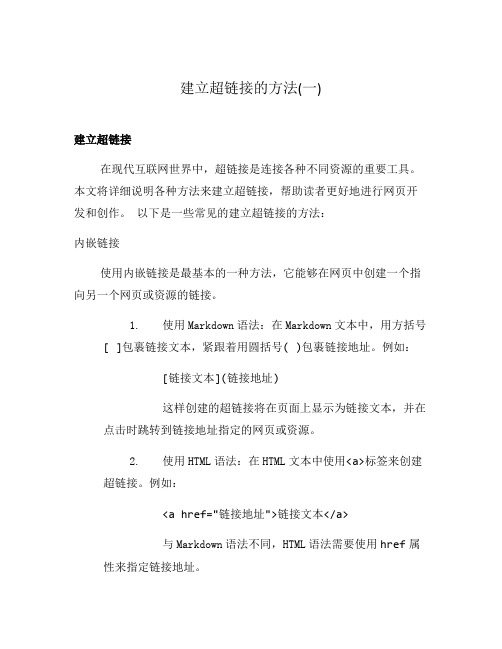
建立超链接的方法(一)建立超链接在现代互联网世界中,超链接是连接各种不同资源的重要工具。
本文将详细说明各种方法来建立超链接,帮助读者更好地进行网页开发和创作。
以下是一些常见的建立超链接的方法:内嵌链接使用内嵌链接是最基本的一种方法,它能够在网页中创建一个指向另一个网页或资源的链接。
1.使用Markdown语法:在Markdown文本中,用方括号[ ]包裹链接文本,紧跟着用圆括号( )包裹链接地址。
例如:[链接文本](链接地址)这样创建的超链接将在页面上显示为链接文本,并在点击时跳转到链接地址指定的网页或资源。
2.使用HTML语法:在HTML文本中使用<a>标签来创建超链接。
例如:<a href="链接地址">链接文本</a>与Markdown语法不同,HTML语法需要使用href属性来指定链接地址。
锚点链接锚点链接是一种在同一页面内进行导航的链接。
通过在目标位置设置锚点,并将链接指向该锚点,可以实现在同一页面内的跳转。
1.使用内部链接:在Markdown文本中使用内部链接可以轻松创建锚点链接。
首先,在目标位置设置锚点,可以通过在文本前加上<a name="锚点名"></a>来实现。
然后,在指向该锚点的链接中使用#锚点名来指定链接的目标位置。
例如:[跳转到目标位置](#锚点名)当点击链接时,页面将滚动到目标位置。
2.使用HTML语法:在HTML文本中使用锚点链接也是很常见的方法。
在目标位置设置锚点的方式与第一种方法相同。
在链接中使用<a href="#锚点名">链接文本</a>来实现跳转。
图片链接图片链接是将图片作为链接的一种方法,通过点击图片可以跳转到指定的链接地址。
1.使用Markdown语法:在Markdown文本中,使用[](链接地址)来创建一个图片链接。
网页中使用超链接
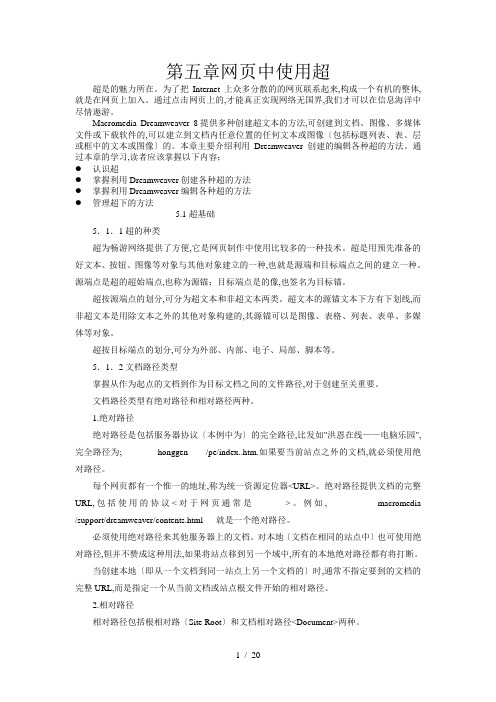
第五章网页中使用超超是的魅力所在。
为了把Internet上众多分散的的网页联系起来,构成一个有机的整体,就是在网页上加入。
通过点击网页上的,才能真正实现网络无国界,我们才可以在信息海洋中尽情遨游。
Macromedia Dreamweaver 8提供多种创建超文本的方法,可创建到文档、图像、多媒体文件或下载软件的,可以建立到文档内任意位置的任何文本或图像〔包括标题列表、表、层或框中的文本或图像〕的。
本章主要介绍利用Dresmweaver 创建的编辑各种超的方法。
通过本章的学习,读者应该掌握以下内容;●认识超●掌握利用Dreamweaver创建各种超的方法●掌握利用Dreamweaver编辑各种超的方法●管理超下的方法5.1超基础5.1.1超的种类超为畅游网络提供了方便,它是网页制作中使用比较多的一种技术。
超是用预先准备的好文本、按钮、图像等对象与其他对象建立的一种,也就是源端和目标端点之间的建立一种。
源端点是超的超始端点,也称为源锚;目标端点是的像,也签名为目标锚。
超按源端点的划分,可分为超文本和非超文本两类。
超文本的源锚文本下方有下划线,而非超文本是用除文本之外的其他对象构建的,其源锚可以是图像、表格、列表、表单、多媒体等对象。
超按目标端点的划分,可分为外部、内部、电子、局部、脚本等。
5.1.2文档路径类型掌握从作为起点的文档到作为目标文档之间的文件路径,对于创建至关重要。
文档路径类型有绝对路径和相对路径两种。
1.绝对路径绝对路径是包括服务器协议〔本例中为〕的完全路径,比发如"洪恩在线——电脑乐园",完全路径为; honggen /pe/index..htm.如果要当前站点之外的文档,就必须使用绝对路径。
每个网页都有一个惟一的地址,称为统一资源定位器<URL>。
绝对路径提供文档的完整URL,包括使用的协议<对于网页通常是>。
例如, macromedia /support/dreamweaver/contents.html 就是一个绝对路径。
- 1、下载文档前请自行甄别文档内容的完整性,平台不提供额外的编辑、内容补充、找答案等附加服务。
- 2、"仅部分预览"的文档,不可在线预览部分如存在完整性等问题,可反馈申请退款(可完整预览的文档不适用该条件!)。
- 3、如文档侵犯您的权益,请联系客服反馈,我们会尽快为您处理(人工客服工作时间:9:00-18:30)。
如何在电子书页面直接添加链接?
如何在电子杂志页面上直接添加链接,而不需要重新在PDF,Word或者其他源文件里面添加链接呢?
如果你想在电子页面上添加链接,链接到其他图片或者网站,名编辑电子杂志可以帮助你解决这个烦恼:
1.百度搜索名编辑电子杂志或者直接访问我们的官方网站
()现在我们的软件.
2. 安装名编辑电子杂志,安装完成后,运行程序,点击“导入PDF”按钮从你的电脑中导入PDF文件;
3. 点击“编辑页面”按钮进入页面编辑界面,然后点击“插入- >链接”,在你想添加的电子页面上画一个插入框,然后选择插入链接类型,输入URL定义行动选择,最后保存页面设置:
4. 您还可以定义模板,设置属性,添加声音和设置电子书的字体和颜色,然后点击“刷新”按钮进行设置预览;
5. 最后,单击“转换成翻页电子书”按钮,进入输出页面,并选择输出格式:HTML,ZIP或EXE,和App。
当然,你还可以烧录不同格式的flipbooks到CD/DVD. 编制提醒:你也可以插入flash、电影和音乐文件到的电子页面。
赶快来制作精美的电子杂志吧!
免费下载试用版本,让我们先睹为快吧!。
